Siri è il nome dell'assistente personale intelligente di Apple. Usando Siri puoi dettare, inviare messaggi, effettuare telefonate, aggiornare i tuoi stati di Facebook e Twitter e molto altro. Siri è attualmente disponibile per iPhone 5, iPhone 4S, iPad con display Retina, iPad mini e iPod touch (5a generazione). Questo articolo descrive otto trucchi Siri che i possessori di iPhone/iPad probabilmente non conoscono:
Contenuti
- 1. Siri ed emoticon
- 2. Crea password sicure/casuali con Siri
- 3. Usa Siri con "Trova i miei amici"
- 4. Usa Siri per trovare film con 2 attori specifici
- 5. Siri e Wikipedia
- 6. Usa Siri per cercare Note
- 7. Insegna a Siri le tue relazioni
-
8. Cancella tutti i tuoi allarmi
- Post correlati:
1. Siri ed emoticon
Puoi usare Siri per dettare emoticon nel tuo testo. Ecco quelli di base che Siri può produrre:
-
 = "Faccina sorridente"
= "Faccina sorridente" -
 = “Frowney Face”
= “Frowney Face” -
 = "Faccina ammiccante"
= "Faccina ammiccante" -
 = “faccia triste”
= “faccia triste”
2. Crea password sicure/casuali con Siri
Avvia Siri e pronuncia "Password Wolfram" o "Password WolframAlpha"
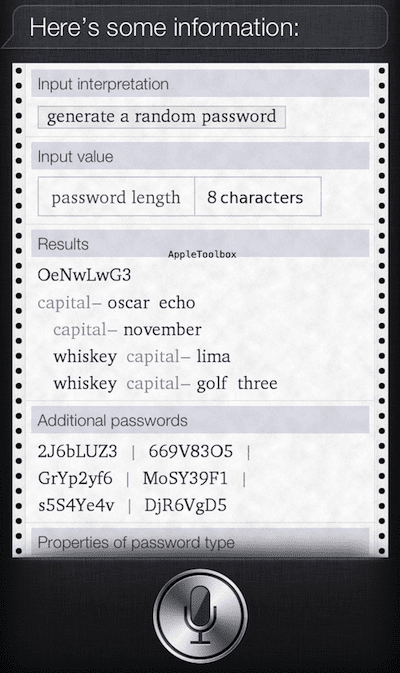
3. Usa Siri con "Trova i miei amici"
Se usi Trova i miei amici, puoi chiedere a Siri di trovare i tuoi amici. Dì semplicemente "trova i miei amici", "trova [nome amico]", "Dov'è mio marito" o "trova mia moglie".
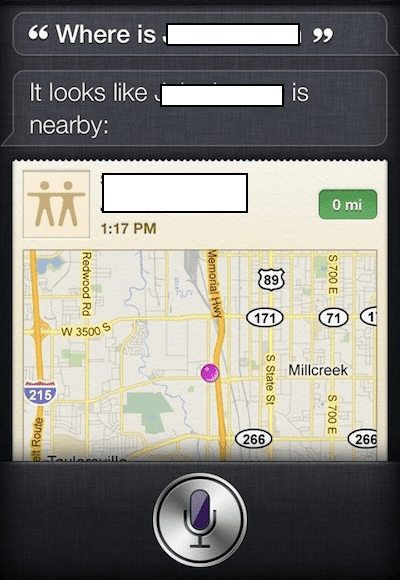
4. Usa Siri per trovare film con 2 attori specifici
Dì a Siri come "Mostrami film con Jason Biggs e Woody Allen" o "Quali film hanno sia Tom Hanks che Halle Berry". Tieni presente che Siri può aiutarti a trovare le posizioni dei film, gli orari degli spettacoli, le recensioni, le valutazioni e i trailer.
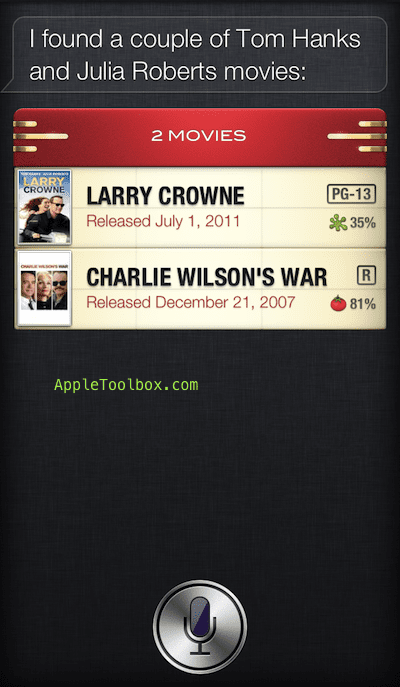
5. Siri e Wikipedia
Pronuncia "Wikipedia [argomento di ricerca]". Siri dirà di cercare nel web "argomento di ricerca" e poi ti porterà alla pagina di Wikipedia per quella richiesta.
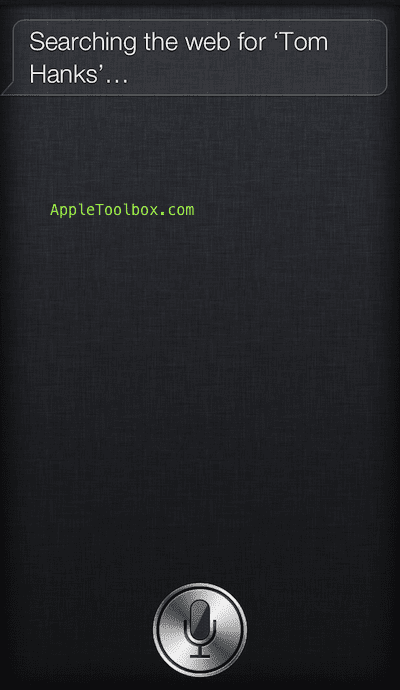
6. Usa Siri per cercare Note
Dì a Siri: "Cerca note per [termine di ricerca]".
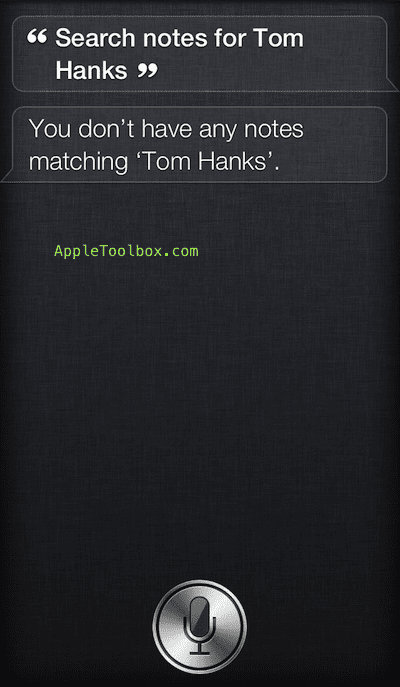
7. Insegna a Siri le tue relazioni
Dì semplicemente a Siri "Sara è mia moglie" o "Mat è mio padre". Quindi puoi dire "chiama mia moglie", "manda un messaggio a papà" o "iMessage mio marito che sto tornando a casa".
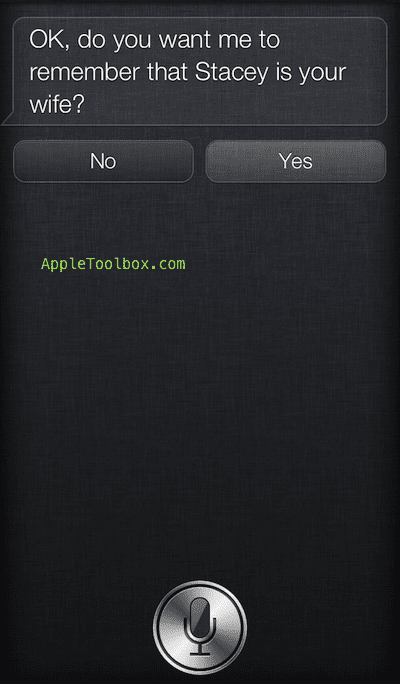
8. Cancella tutti i tuoi allarmi
Se hai molti allarmi che non usi più, puoi dire a Siri di "eliminare tutti gli allarmi".
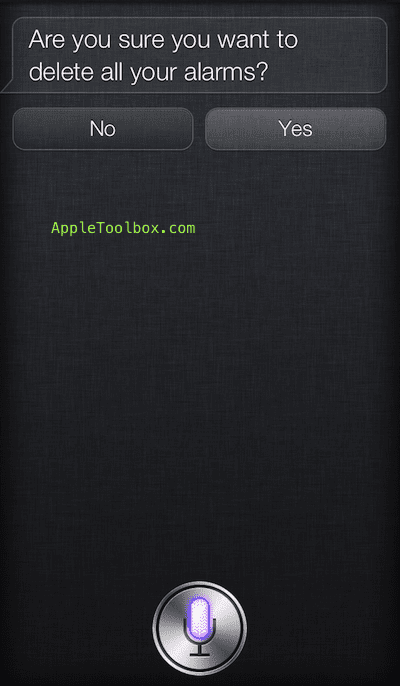
Imparentato:
- Siri non funziona – risoluzione dei problemi
- Siri funziona in tutti i paesi?
- Quindi vuoi essere chiamato "fantastico?": Personalizza Siri
- Siri dice "scusa, non posso accettare richieste in questo momento. Riprova più tardi” fix

Ossessionato dalla tecnologia sin dall'arrivo anticipato di A/UX su Apple, Sudz (SK) è responsabile della direzione editoriale di AppleToolBox. Ha sede a Los Angeles, in California.
Sudz è specializzato nella copertura di tutto ciò che riguarda macOS, avendo esaminato dozzine di sviluppi di OS X e macOS nel corso degli anni.
In una vita precedente, Sudz ha lavorato aiutando le aziende Fortune 100 con le loro aspirazioni tecnologiche e di trasformazione aziendale.